Aug 14, 2025 • Categoría: Soluciones para Windows • Soluciones probadas
El Kernel de Windows es un programa importante que juega un papel clave en el correcto funcionamiento de Windows. Últimamente, numerosos usuarios han experimentado el error de "Unexpected Kernel Mode Trap" en sus pantallas mientras operan Windows 10. Además de Windows 10, el error también se ha visto aparecer en Windows 8 y 8.1.
Este error de la Pantalla Azul de la Muerte que causa la congelación o el apagado repentino e inesperado de tu sistema puede resultar desconcertante. Tal bloqueo del sistema puede dar lugar a que el sistema operativo ya no pueda ejecutarse de forma segura, por lo que todo el sistema se apaga. Si te enfrentas a un problema similar, mira a través del siguiente artículo para encontrar respuestas eficientes a tus preguntas con respecto a este error.
Parte 1: Razones Detrás del Error Unexpected Kernel Mode Trap"
El error "Unexpected Kernel Mode Trap" es un error BSOD es causado cuando la trampa generada por la CPU no fue capturada por el kernel, por lo que la computadora se congela o se apaga. A continuación, hay algunas posibles explicaciones de por qué sucede esto:
- Hardware Defectuoso: La causa más común para el error "Unexpected Kernel Mode Trap" es un fallo de hardware. Si los dispositivos externos de E/S están dañados o son incompatibles, pueden causar fallos en las tarjetas PCI y VGA. A veces, una memoria de hardware mal ajustada también puede provocar este error. En ocasiones, cuando el polvo se acumula y sobrecalienta los componentes de la placa base puede causar fallos del sistema como este.
- Problemas en el Módulo RAM: Si el módulo de memoria RAM está en mal estado, también puede causar comúnmente este error. Cuando la RAM escribe con frecuencia y desencadena errores, puede hacer que tu sistema se congele o se apague, dando lugar al error BSOD "Unexpected Kernel Mode Trap".
- Controladores Corruptos: Ocasionalmente, sucede que los controladores de los dispositivos están desactualizados, mal configurados, incompatibles o corruptos. Cuando esto sucede, puede producirse el error de "Unexpected Kernel Mode Trap". También puede ocurrir mientras se actualiza de una versión antigua a una más nueva de Windows o, incluso, cuando se baja a un sistema más antiguo desde uno más nuevo.
- Archivos de Sistema o Registro Dañados: Otra razón para que surja el error "Unexpected Kernel Mode Trap" es un registro dañado. El daño o la corrupción de los archivos del sistema también puede ser una causa probable.
Parte 2: Formas de Arreglar el Error de "Unexpected Kernel Mode Trap"
Hay muchos métodos efectivos por los cuales puedes arreglar el error de "Unexpected Kernel Mode Trap". Algunos de ellos se mencionan a continuación:
Método 1: Ejecutar el Solucionador de Problemas de Hardware y Dispositivos
Si la causa de este error es un error en el hardware, debes eliminar el componente defectuoso inmediatamente. Si no puedes identificar el componente que está causando el error, puedes ejecutar el solucionador de problemas de hardware y dispositivos en Windows o en modo seguro.
Para ello, sigue los estos pasos:
- Abre la "Configuración" de tu computadora desde el botón "Inicio" de Windows.
- Navega hasta "Actualizaciones y seguridad" y, desde el panel izquierdo, localiza y haz clic en "Solucionar problemas".
- Desplázate hacia abajo y selecciona "Hardware y dispositivos", luego, haz clic en "Ejecutar el solucionador de problemas".
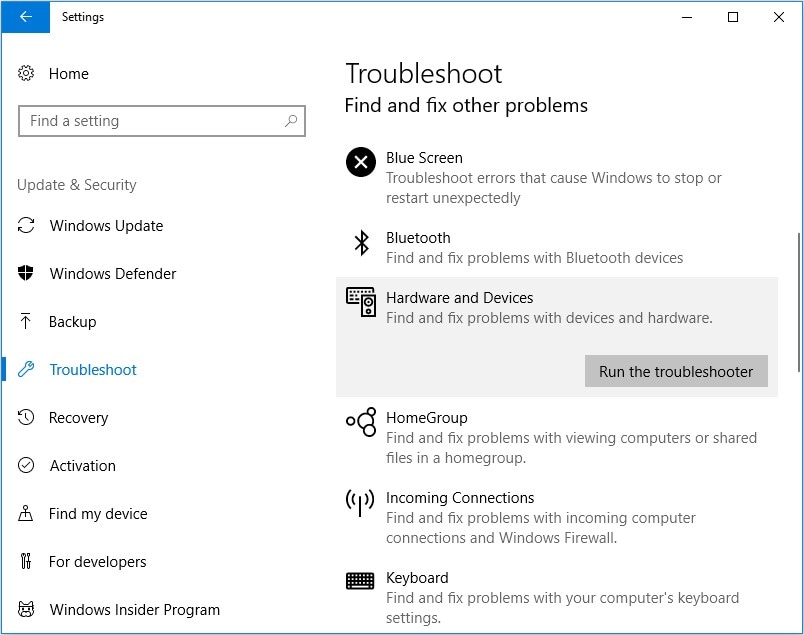
Método 2: Realizar un Escaneo SFC
Puedes utilizar el símbolo del sistema para escanear tu computadora en busca de archivos dañados y posiblemente repararlos. Puedes reparar los archivos de sistema corruptos que están causando el error de "Unexpected Kernel Mode Trap". Así es como puedes hacerlo:
- Pulsa las teclas "Windows + R", y en el cuadro de diálogo que aparece, escribe "cmd". A continuación, pulsa la tecla "Enter".
- Una vez que se abra la ventana del símbolo del sistema, escribe la siguiente línea de comandos:
“sfc/scannow”.
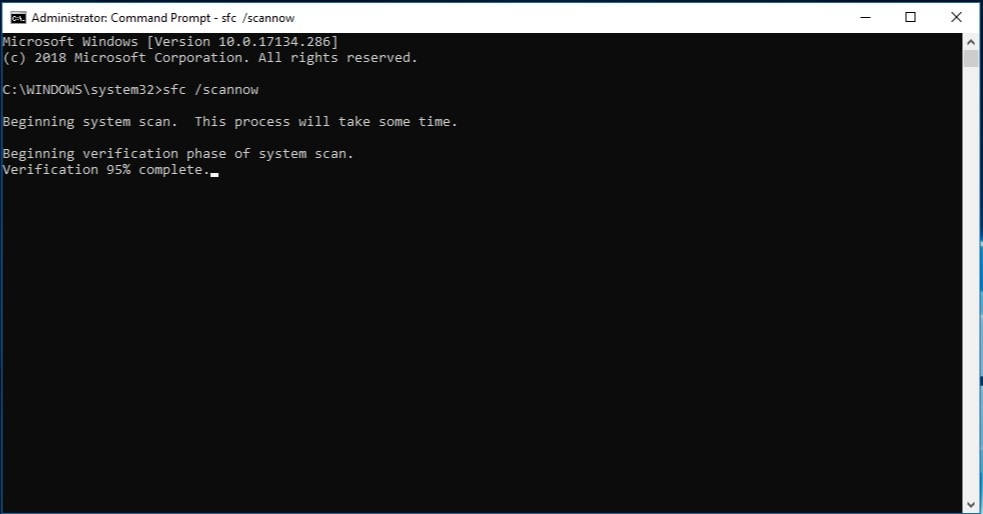
- Ahora, espera mientras el sistema escanea los archivos. Este paso puede llevar algún tiempo.
- Si el programa encuentra archivos dañados y soluciones eficaces para arreglarlos, lo hará automáticamente.
- Ahora, puedes cerrar la ventana del símbolo del sistema y reiniciar la computadora.
Método 3: Desactivar el Antivirus
Si te encuentras con el error después de actualizar a una nueva versión de Windows, es posible que el error sea causado por el programa antivirus. Para solucionarlo, tendrás que desactivar el programa antivirus de terceros y también Windows Defender por defecto en tu computadora.
Para desactivar un programa antivirus de terceros, simplemente, haz clic con el botón derecho en tu icono y elige "Desactivar", "Forzar detención", "Apagar" o cualquier otro botón de este tipo.
Para desactivar Windows Defender, sigue los pasos que se indican a continuación:
- Pulsa las teclas "Windows + R". En el cuadro emergente, escribe "gpedit.msc" y pulsa Enter para abrir el Editor de Políticas de Grupo Local.
- Ahora, selecciona "Configuración del equipo" y luego, "Plantillas administrativas".
- Expande "Componentes de Windows" y haz clic en "Antivirus de Windows Defender".
- A continuación, haz doble clic en "Desactivar el antivirus de Windows Defender".
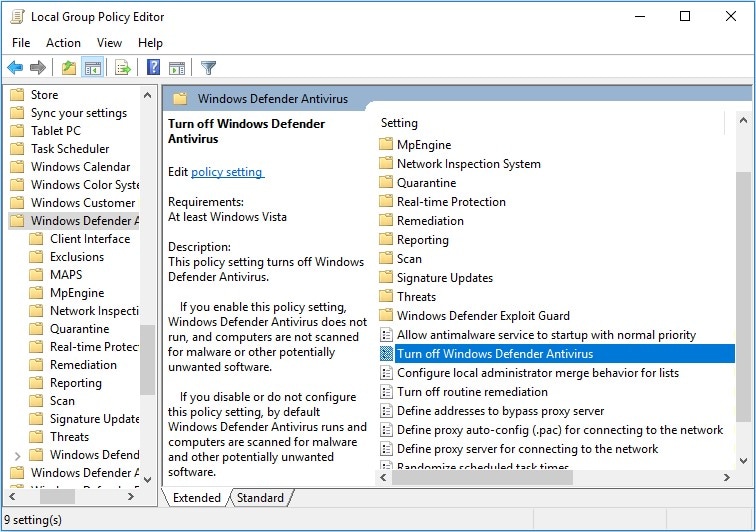
- Marca la opción "Habilitado" y haz clic en "Aplicar". Selecciona "Aceptar" para guardar los cambios.
Método 4: Ejecutar la Herramienta DISM
La herramienta Deployment Image Servicing and Management (DISM) puede utilizarse para resolver varios problemas en tu computadora, incluido el error de "Unexpected Kernel Mode Trap". Puedes ejecutarla de dos maneras: De forma estándar o con los medios de instalación de Windows.
Para ejecutarlo de forma estándar, sigue estos pasos:
- Haz clic con el botón derecho del ratón en el botón de Windows y haz clic en "Símbolo del sistema" de la lista.
- Escribe la siguiente línea de comandos en la ventana y pulsa Enter:
“DISM /Online /Cleanup-Image /RestoreHealth”
- Una vez completado el escaneo, reinicia tu sistema.
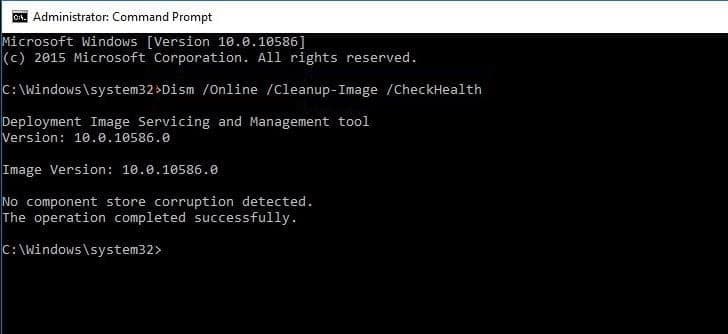
Para ejecutar DISM con los medios de instalación de Windows, procede como se indica a continuación:
- Inserta tu medio de instalación de Windows en la unidad.
- Haz clic con el botón derecho en el botón de Windows y abre el símbolo del sistema.
- En la ventana de comandos, escribe las siguientes líneas de comando. Recuerda pulsar la tecla Enter después de cada línea.
“dism /online /cleanup-image /scanhealth”
“dism /online /cleanup-image /restorehealth”
“DISM /Online /Cleanup-Image /RestoreHealth”
“/source:WIM:X:SourcesInstall.wim:1 /LimitAccess”
En el último comando, sustituye la "X" por la letra de la unidad que está montada con el medio de instalación.
- Cuando el proceso termine, reinicia tu computadora.
Parte 3: Consejos y Técnicas Generales para Evitar el Error "Kernel Mode Trap
Los fallos y errores del sistema pueden ser una gran fuente de molestias. Un error BSOD irrecuperable como el error de "Unexpected Kernel Mode Trap" puede causar serias preocupaciones. Utilizando los métodos mencionados anteriormente, puedes deshacerte fácilmente de este error de tu sistema. Sin embargo, es mejor tratar de evitar activamente el problema tanto como sea posible.
Para ello, aquí hay algunos consejos para lidiar con este tipo de errores de manera más eficiente:
- Comprueba con frecuencia que tu hardware no presenta signos de polvo, contaminantes o cualquier otro tipo de desgaste. Un hardware defectuoso puede causar numerosos problemas, incluyendo errores BSOD.
- Mantén tus controladores actualizados para evitar varios problemas. Los controladores de dispositivos desactualizados pueden resultar muy problemáticos.
- Utiliza la herramienta integrada de Windows, como la herramienta de diagnóstico de memoria integrada. Puede ayudarte a detectar cualquier error en tu memoria RAM e, incluso, crea un sistema de registro para un análisis más profundo.
- Escanea tu computadora con frecuencia en busca de virus y malware. Una vez que un virus entra en tu sistema sin ser detectado y propaga la infección, puede causar problemas en tu equipo. Evita que eso ocurra en la medida de lo posible.
- Reflexiona sobre los cambios recientes que has introducido en tu computadora si de repente te encuentras con un error de este tipo. Si encuentras el error inmediatamente después de descargar o instalar un nuevo programa, verifícalo inmediatamente y considera desinstalarlo.
Palabras Finales
El núcleo o Kenel de Windows es un programa muy importante, y cualquier error en él puede hacer que todo el sistema se bloquee. Los fallos del sistema en Windows no son algo nuevo, y los errores BSOD como el error de "Unexpected Kernel Mode Trap" son bastante comunes.
Es importante adelantarse al problema y mantener la mente clara para resolver el problema fácilmente. Los métodos mencionados antes seguramente te llevarán a salir de tu problema. Pero en caso de que nada funcione, puede que tengas que reiniciar tu computadora. Además, ten en cuenta los consejos para evitar que se produzcan errores como estos en primer lugar.
Preguntas Frecuentes (FAQs)
- ¿Cuáles son las razones del error "Unexpected Kernel Mode Trap"?
Las razones más comunes para el error de "Unexpected Kernel Mode Trap" incluye corrupciones de memoria, fallos de hardware o software (0x00000000). También puede ser causado por la corrupción de la memoria del hardware o por controladores corruptos (0x00000000).
- ¿Qué se entiende por "Unexpected Kernel Mode Trap"?
"Unexpected Kernel Mode Trap" es un error que significa que la CPU creó una trampa que el kernel no pudo atrapar, o que el sistema está en un error irrecuperable. Algunas terminologías informáticas te ayudarán a entender mejor la idea.
"Interrupción" es cuando la CPU envía instrucciones al dispositivo externo de E/S para realizar una acción, y cuando la acción se realiza, el dispositivo externo envía automáticamente una interrupción a la CPU. Cuando la CPU capta la interrupción, se encarga de las cuestiones de seguimiento mediante peticiones de procesamiento.
"Trampa" es una instrucción de la CPU también conocida como interrupción de programa. Las instrucciones de trampa pueden ayudar al programa a acceder al hardware de forma indirecta.
"Excepción", también llamada trampa generada automáticamente, se produce cuando las instrucciones ejecutadas se enfrentan a algunos problemas. La trampa inesperada del modo kernel es una de las excepciones.
- ¿Qué significa el kernel de Windows?
El kernel de Windows es un programa importante de Windows que tiene un papel clave en el control y la coordinación de otros programas y procesos. Se carga inmediatamente después del cargador de arranque y es altamente esencial para el funcionamiento de Windows, actuando como un conector entre el usuario y el hardware.
Soluciones para Windows
- Recuperar datos de Windows
- 1.Recuperar sistema de Windows
- 2.Recuperar archivos de 0 bytes
- 3.Restaurar el visor de fotos de Windows
- 4.Recuperar carpetas eliminadas en Windows
- Problemas del sistema
- 1.Sistema operativo no encontrado
- 2.Windows congelado
- 3.Windows atascado al reiniciar
- 4.Acceso a la unidad USB denegado en Windows
- Consejos para Windows
- 1.Actualizar a Windows 11
- 2.Acerca del archivo Desktop.ini
- 3.Convertir RAW a NTFS en Windows
- 4.Windows no reconoce USB
- Errores de equipos





Alfonso Cervera
staff Editor